win10 태블릿 모드의 배터리 절약 기능을 살펴보세요
- 王林앞으로
- 2024-01-01 18:53:47869검색
win10 태블릿 모드를 사용할 때 사용자가 win10 태블릿 모드에서 전력을 절약할 수 있는지 물어본 적이 있나요? 실제로 Win10 태블릿 모드는 에너지 절약 모드를 자체적으로 조정하는 데 도움이 됩니다. 그럼 win10 태블릿 모드로 전력을 절약할 수 있는지 소개를 살펴보겠습니다!
win10 태블릿 모드로 전원이 절약되나요?:
답변: 데스크톱 모드처럼 전원이 절약되지 않습니다.
전력을 절약하려면 전력 모드를 설정해야만 이 목표를 달성할 수 있습니다.
win10 태블릿 모드의 전원 절약 여부 소개:
1. Win10 시스템 바탕화면에서 노트북 전원 아이콘을 마우스 오른쪽 버튼으로 클릭하면 관련 설정이 열립니다.
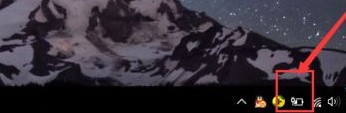
2. 팝업 설정 메뉴에서 "전원 및 절전 설정" 옵션을 클릭하여 선택합니다.

3. 시스템 설정 옵션으로 들어가서 아래 그림과 같이 "절전 모드"를 선택합니다.
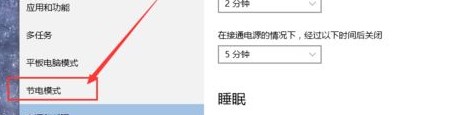
4. 시스템 절전 모드에 진입하면 배터리를 사용할 때만 절전 모드가 자동으로 켜진다는 페이지가 표시됩니다. (충전 중에는 절전 모드를 사용할 수 없습니다.)
그러므로 "절전 모드" 설정 버튼을 클릭하여 절전 모드 설정을 시작하세요.
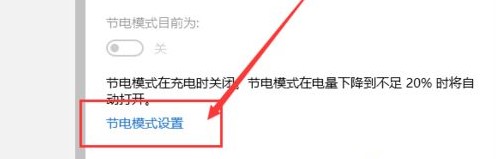
5. 기본 절전 모드에서는 배터리 전원이 20% 미만일 때 이 모드가 자동으로 켜집니다. 하지만 아래 그림과 같이 버튼을 드래그하여 값을 높이거나 조정할 수 있습니다. 거절되었습니다.
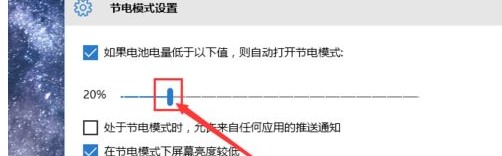 6 절전 모드에는 응용 프로그램 선택 설정 항목도 있습니다. 기본적으로 절전 모드가 켜져 있으면 일부 응용 프로그램에서는 종료 모드가 활성화되기 때문입니다.
6 절전 모드에는 응용 프로그램 선택 설정 항목도 있습니다. 기본적으로 절전 모드가 켜져 있으면 일부 응용 프로그램에서는 종료 모드가 활성화되기 때문입니다.
아직도 사용해야 하는 경우 일부 애플리케이션은 절전 모드에 있으므로 "앱 추가" 옵션을 클릭해야 합니다.
 7. 다음에 열리는 애플리케이션 목록에서 필요한 애플리케이션을 찾아 목록에 추가하세요.
7. 다음에 열리는 애플리케이션 목록에서 필요한 애플리케이션을 찾아 목록에 추가하세요.
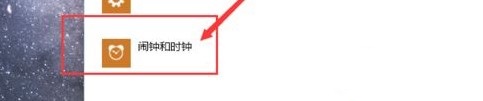 다른 질문이 있으시면 자세히 읽어보세요~
다른 질문이 있으시면 자세히 읽어보세요~
위 내용은 win10 태블릿 모드의 배터리 절약 기능을 살펴보세요의 상세 내용입니다. 자세한 내용은 PHP 중국어 웹사이트의 기타 관련 기사를 참조하세요!

